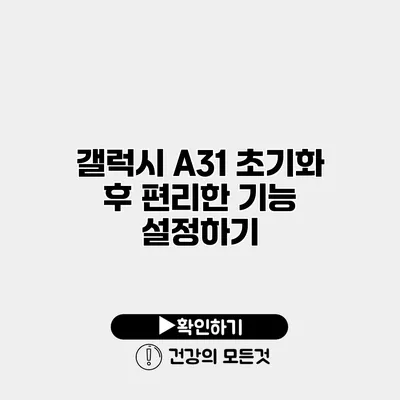갤럭시 A31을 초기화하고 나면 새로운 스마트폰을 손에 쥐는 듯한 기분을 느낄 수 있어요. 하지만 초기화 후 설정해야 할 것들이 많아서 조금 혼란스러울 수 있습니다. 이번 포스팅에서는 갤럭시 A31 초기화 후 필수적으로 설정해야 하는 유용한 기능들을 소개해 드릴게요.
✅ 아이피타임 공유기 설치 방법을 쉽게 알아보세요.
초기화 후의 첫걸음: 기본 설정
Google 계정 추가하기
초기화 후 첫 번째로 할 일은 Google 계정을 등록하는 것이에요. Google 계정이 있으면 애플리케이션 다운로드, 클라우드 서비스 이용이 훨씬 편리해져요.
- 설정으로 가세요.
- 계정 및 백업을 선택하고 계정 추가를 누릅니다.
- Google을 선택한 후 계정 정보를 입력하세요.
이 과정을 통해 Gmail, 구글 드라이브와 같은 다양한 서비스에 접근할 수 있어요.
Wi-Fi 연결 설정하기
인터넷 연결은 스마트폰 사용에 필수적이죠. Wi-Fi를 연결하는 방법은 간단해요.
- 화면 상단에서 아래로 스와이프해서 퀵 설정 패널을 엽니다.
- Wi-Fi 아이콘을 선택하고 연결할 네트워크를 선택하세요.
- 비밀번호를 입력하고 연결 버튼을 누르세요.
다음부터는 자동으로 연결됩니다!
✅ 갤럭시 A31의 숨겨진 기능을 알아보세요!
개인화: 나만의 화면 만들기
배경 화면 및 테마 설정하기
갤럭시 A31의 외관을 나에게 맞게 꾸미는 방법은 여러 가지가 있어요.
- 설정으로 가서 배경화면을 선택하세요.
- 사진 갤러리에서 원하는 이미지를 선택하거나 기본 테마를 사용할 수 있습니다.
- 테마 스토어를 방문하여 다양한 테마를 다운로드해보세요.
개성 넘치는 화면을 통해 매일매일 스마트폰을 사용할 때 기분이 좋아질 거예요.
앱 배치 및 폴더 만들기
자주 사용하는 앱을 한 자리에서 찾기 쉽게 정리하는 것도 중요해요.
- 앱을 길게 눌러 드래그하여 원하는 장소로 옮길 수 있어요.
- 비슷한 앱을 묶어 폴더를 만들어 쉽게 접근할 수 있도록 해보세요.
✅ 갤럭시 A31의 숨겨진 기능을 알아보세요!
유용한 기능 활성화하기
생활 밀착형 기능: 텍스트 인식
갤럭시 A31의 카메라 기능을 활용하여 텍스트 스캔 및 번역할 수 있어요.
- 카메라 앱을 열고 Bixby Vision 기능을 사용하세요.
- 스캔할 텍스트를 화면에 비추면 인식 및 번역 기능을 사용할 수 있어요.
이 기능을 활용하면 서류의 텍스트를 쉽게 전자 문서로 변환할 수 있답니다.
배터리 절약 모드 설정하기
스마트폰의 배터리를 아끼는 것도 중요한데요, 배터리 절약 모드를 설정해보세요.
- 설정으로 가서 배터리 및 기기 케어를 선택합니다.
- 배터리를 클릭하고 배터리 절약 모드를 활성화하세요.
이 기능은 사용하지 않는 기능을 제한하여 배터리 수명을 늘려줍니다.
✅ 아이피타임 공유기의 간편한 초기화 절차를 알아보세요.
효율적인 보안 설정하기
지문 인식과 얼굴 인식
안전하게 기기를 보호하는 방법 중 하나는 생체 인식을 설정하는 것이에요.
- 설정으로 가서 생체 인식 및 보안 메뉴로 이동하세요.
- 지문 등록이나 얼굴 인식을 선택하여 따라 하세요.
일상에서 안전하고 빠르게 잠금을 해제할 수 있는 방법이에요.
앱 잠금 기능 활성화하기
특정 앱에 대해 추가적인 보안을 원할 때 앱 잠금 기능을 활용하세요.
- 설정으로 가서 개인정보 보호로 갑니다.
- 앱 잠금을 선택하고 비밀번호 또는 생체 인식을 등록하세요.
이렇게 하면 개인적인 앱에 접근할 때 추가 인증이 필요해져요.
✅ 갤럭시 A31의 숨겨진 기능을 지금 바로 알아보세요!
문제 해결 및 팁
초기화 후 발생할 수 있는 문제들
초기화를 한 후에 여러 가지 문제가 발생할 수 있어요. 몇 가지 일반적인 문제와 해결 방법을 정리해볼게요.
| 문제 | 해결 방법 |
|---|---|
| Wi-Fi 연결 불가 | 재부팅 후 다시 시도하거나 비밀번호를 다시 확인하세요. |
| 앱 다운로드 실패 | Google Play 스토어의 캐시를 삭제한 후 다시 시도하세요. |
결론
갤럭시 A31을 초기화한 후 설정해야 할 여러 기능들을 살펴보았어요. 이 포스팅에서 소개한 기능들을 설정해보면, 스마트폰을 더욱 편리하게 사용할 수 있을 거예요. 초기화 후의 준비는 스마트폰 사용을 보다 즐겁고 효율적으로 만들어주는 필수 과정이에요. 따라서 이러한 설정들을 빠짐없이 진행해 보세요! 오늘 소개한 내용을 바탕으로 스마트폰을 나만의 스타일로 꾸며보세요.
자주 묻는 질문 Q&A
Q1: 갤럭시 A31 초기화 후 가장 먼저 해야 할 일은 무엇인가요?
A1: 초기화 후 가장 먼저 해야 할 일은 Google 계정을 등록하는 것입니다.
Q2: Wi-Fi 연결을 설정하는 방법은 무엇인가요?
A2: 화면 상단에서 내려오는 퀵 설정 패널을 열고 Wi-Fi 아이콘을 선택하여 연결할 네트워크를 선택한 후 비밀번호를 입력하면 됩니다.
Q3: 갤럭시 A31의 배터리 절약 모드는 어떻게 설정하나요?
A3: 설정에서 ‘배터리 및 기기 케어’를 선택한 후 ‘배터리’를 클릭하고 ‘배터리 절약 모드’를 활성화하면 됩니다.